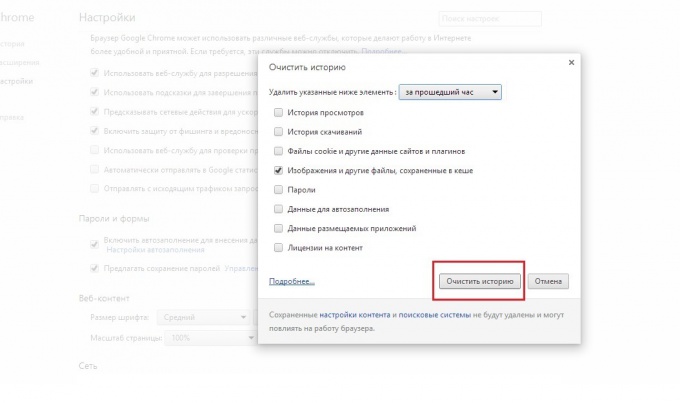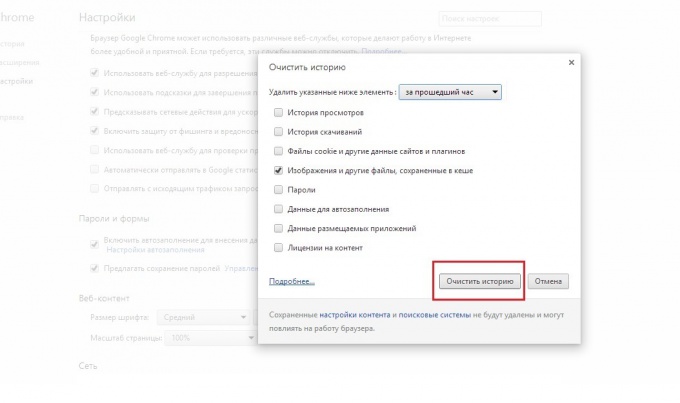Tip 1: Sådan slettes en cache på en computer
Tip 1: Sådan slettes en cache på en computer
Fremgangsmåden til rydning af computerens cache vil kræve brug af ekstra software, i modsætning til at rydde cachen på de anvendte browsere, hvilket gøres af selve programmene.

Du skal bruge
- - CClener
instruktion
1
Download og installer på din computerspecialiseret applikation CCleaner, designet til at rydde cachen på en computer, der kører Windows, og optimere systemet. Dette program er gratis og frit distribueret på internettet. Kør det installerede program. Udvid menuen "Oprydning" i venstre rude i CCleaner hovedvinduet og vælg alle de programmer, som du vil rydde cachen fra i listen, der vises. Bekræft den valgte handling ved at trykke på knappen "Clear", og vent indtil processen er færdig.
2
Selvom CCleaner programmet giver dig mulighed for at kørefjernelse af cachen i alle installerede browsere anbefales det at bruge de indbyggede standardværktøjer til applikationerne selv. Kør Mozilla Firefox, og åbn menuen Funktioner i øverste værktøjslinje i browservinduet. Angiv elementet "Indstillinger" og udvid "Avanceret" node i den åbne dialogboks. Klik på fanen "Netværk" i den næste dialogboks, og klik på knappen "Slet nu" i afsnittet "Offline opbevaring". Bekræft den valgte handling ved at trykke på OK-knappen.
3
Udvid hovedmenuen i Opera-browseren og specificerpunkt "Indstillinger". Vælg underkommandoen "Slet personlige data" og udvid linket "Detaljeret konfiguration". Angiv afkrydsningsfeltet i linjen "Fjern cache" i den åbne mappe og bekræft den ønskede handling ved at klikke på knappen OK.
4
Start Internet Explorer-programmet ogÅbn menuen "Værktøjer" øverst på værktøjslinjen i programvinduet. Angiv "Internet Options" og gå til "Browsing History" sektionen. Klik på knappen "Slet" og anvend afkrydsningsfeltet i linjen "Midlertidige internetfiler" i dialogboksen Slett historikhistorik. Bekræft den valgte handling ved at klikke på knappen "Slet" og gem ændringerne ved at klikke på OK-knappen.
Tip 2: Sådan slettes cachen i browseren
Når du arbejder på en computer, skal hver browser tilReducer downloadtid automatisk gemmer alle websider til en særlig mappe på harddisken. Brugeren har ikke adgang til disse mapper. Dette er midlertidige filer, eller browserens cache eller "cookies".

Disse filer skal med jævne mellemrum slettes, da de "spiser" plads på harddisken. I dette tilfælde slettes de på forskellige måder i hver browser.
Sletter cachen i Mozilla Firefox-browseren
Gå til menuen, der er øversthøjre hjørne af skærmen under ikonet, i form af tre vandrette stænger. Dette gælder version 31.0. I nogle tidligere versioner er menuen i øverste venstre hjørne. Gå til "Indstillinger", derefter - i afsnittet "Yderligere" og vælg fanen "Netværk". I "Autonome Webindhold" -elementet skal du klikke på knappen "Ryd nu". Klik derefter på "OK". Vinduet lukker. En anden måde er også muligt i denne browser. Vælg "Værktøjer" i menuen, og klik derefter på "Slet nylig historie". I nærheden af indskriften "Detaljer" skal du klikke på afkrydsningsfeltet, og du vil se historien om de besøgte websteder, som du kan slette. Sæt et kryds ved siden af punktet "Cache" og klik på knappen "Ryd nu".Sletter cachen i Opera-browseren
Indtast menuen i den øverste browser bar,Hold musen over elementet "Indstillinger", og vælg "Slet personlige data" i det vindue, der vises. Der vises et andet vindue, hvor de nødvendige handlinger allerede er markeret. Du kan nulstille afkrydsningsfelterne efter eget valg. Klik derefter på knappen "Slet". I Opera-browseren sker det ofte, at cachen ikke slettes fra første gang, så det er mere pålideligt at gentage operationen.Sletter cachen i Internet Explorer
I toppanelet finder du menuen "Værktøjer", vælgpunkt "Internetindstillinger". Hvis du ikke ser topmenuen, skal du trykke på "Alt" -tasten - displayet skal vises. I vinduet Egenskaber finder du "Vis historik" -elementet og klikker på "Slet" -knappen. Marker afkrydsningsfeltet "Midlertidige internetfiler" og derefter "Slet" i det viste vindue. Hvis cachen ikke er blevet rengjort i lang tid, kan sletningen tage flere minutter. Når systemet sletter filerne, skal du klikke på "OK".Sletter cache i Google Chrome
Gå til menuen i denne browser. For at gøre dette skal du klikke på skiftenøgleikonet øverst til højre på skærmen. Klik derefter under "Værktøjer" på "Ryd browserdata". I afkrydsningsfeltet skal du markere afkrydsningsfeltet ud for den type data, du vil slette. I dette tilfælde er det "Browser Cache". Klik på "Ryd browserdata". I Apple Safari-browseren er det nemt at rense cachen. For at gøre dette skal du åbne menuen "Rediger" og vælge "Ryd cache". Klik på "Ryd" knappen. Der er flere versioner af denne eller den pågældende browser, men sletning af cachen i hver af dem adskiller sig lidt. Der er også mange programmer, betalt og gratis, hvilket rydder cachen i alle browsere med et tryk på en knap. De er meget nemme at installere og nemme at bruge.Tip 3: Sådan slettes cachen i Opera
Cachen i Opera-browseren er betinget af,Midlertidig mappe, som indeholder alle data om de sider, du har besøgt under internet surfingssider, udfyldte formularer, adgangskoder og andre oplysninger. Browseren gemmer alle disse oplysninger, så når du senere åbner siderne, indlæses dem hurtigere. Da cachen ophobes, kan din browser begynde at bremse.

instruktion
1
Som du allerede har forstået, behøver cachen lejlighedsvisi rengøring. For at gennemføre denne enkle procedure er det nok at vide, hvordan man kommer til cache-indstillingerne i Opera-browseren. Desuden er du sikker på at du ikke behøver helt at rydde cachen, hvis du ikke vil indtaste dit login og adgangskode på din computer hver dag fra mail, sociale netværk og andre steder på internettet, der kræver tilladelse.
2
Så, for at rydde cachen, skal du trykke på knappen"Menu" i din Opera-browser og vælg "Indstillinger", og klik derefter på linjen "Slet personlige data". Vær ikke bange - samtidig vil du ikke miste noget vigtigt - systemet vil spørge dig, hvad du vil fjerne.

3
I vinduet "Fjernelse af personlige data" vises duKlik ikke straks på knappen "Slet", men klik let på pilen, som giver dig adgang til avancerede muligheder for at rydde gemte personlige oplysninger.

4
I denne menu skal du omhyggeligt læse, hvad du vil fjerne, markere afkrydsningsfeltet ud for det ønskede emne, og nu kan du klikke på "Slet" -knappen, som fører dig til målet.
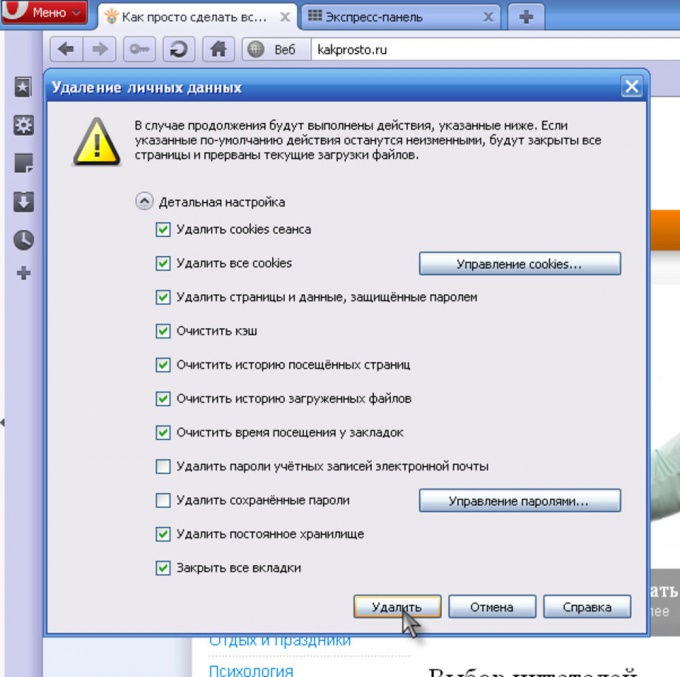
Tip 4: Sådan slettes din browserens cache
Når vi bruger en internetbrowser tilvisning og navigation gennem siderne gemmes mange filer automatisk på vores computer. Disse filer kaldes browser caches eller midlertidige filer. Hver browser for disse filer fremhæver dens "container" på harddisken. Og måder at rydde cachen på, har de deres egne. Hvis cachen slet ikke rengøres, kan det føre til en alvorlig afmatning i pc'en.

instruktion
1
Overvej tre browsere, hvis navne har alleunder høring: Internet Explorer. Vælg menuen "Værktøjer" -> "Internetindstillinger". Vinduet er indlæst, vi leder efter knappen "Slet filer" og klikker på. Vi sætter afkrydsningsfelterne på alt, hvad vi vil slette og klikker på "Afslut".
2
Opera I menuen skal du vælge "Værktøjer" og klikke påmusemarkøren til "Preferences". Vælg indstillingen "Historie og cache" i indstillingerne og klik på den. Derefter skal du klikke på knappen "Clear immediately" og nyd processen med "stripping". Når operationen er færdig, skal du klikke på "Udført" og gnide dine hænder.
3
Mozilla FirefoxDenne browser rydder midlertidigt opfiler ligner rengøring i andre browsere. Hvis vi åbner vinduet "Chanterelles", fortsæt: I menuen fra toppen vælger du "Værktøjer", sæt markøren på "Valg", vinduet åbnes. Vi leder efter ikonet "Fortrolighed", vi klikker på. I denne menu skal du finde knappen "Clear" og bruge den. Vi venter et stykke tid og lukker browservinduet, så snart processen med at rydde midlertidige filer er afsluttet.
Tip 5: Sådan slettes Google Chrome-cache
Hvis du fjerner cachen, kan du slippe af med kopiervideoer, websider, billeder og andet indhold, der ses gennem browseren og gemmes på computeren. Dette kan hjælpe med at slippe af med nogle af de problemer, der opstår ved indlæsning af websider.

Du skal bruge
- - En computer med Google Chrome-browseren installeret.
instruktion
1
Log ind på dine Google Chrome browserindstillinger. For at gøre dette skal du klikke på knappen i øverste højre hjørne af browservinduet. I den udfoldede liste skal du flytte markøren til elementet "Værktøjer" og derefter klikke på "Rydde data om de scannede sider ..."

2
Du vil se et vindue til sletning af data. I første afsnit i denne menu skal du vælge den periode, som du vil slette oplysningerne for. Dette kan være timen, dagen, ugen, måneden eller hele tiden, du bruger Google Chrome-browseren. Vælg det ønskede emne.

3
Næste skal du vælge præcis, hvad du vilfjerne. Det fjerde menupunkt "Billeder og andre filer gemt i cachen" svarer til cachen. Tjek det med et kryds. Hvis du vil slippe af med andre oplysninger, der er gemt af browseren, skal du kontrollere de tilsvarende elementer. Endelig skal du klikke på knappen "Ryd historie". Derefter rydder Google Chrome cachen og alle de oplysninger, du har markeret.